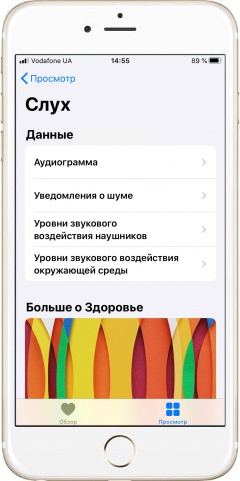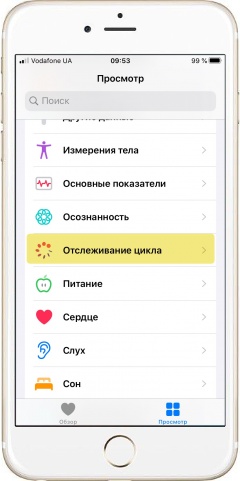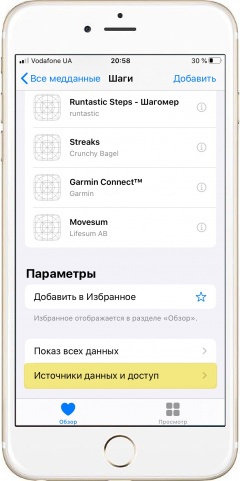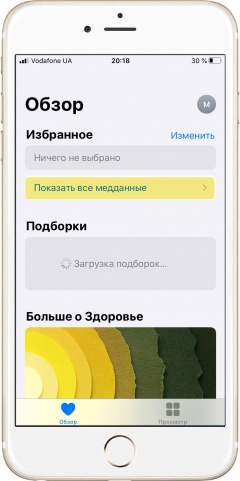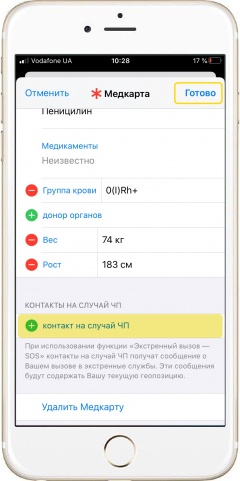|
|
Настройка отслеживания менструального цикла - В программе «Здоровье» перейдите во вкладку «Просмотр» в самом низу окна.
- В меню «Категории здоровья» выберите «Отслеживание цикла», а затем «Приступить».
- Нажмите «Далее» и установите дату ваших прошлых месячных (когда они начались в прошлом месяце).
- Снова нажмите «Далее» и задайте продолжительность месячных (среднее значение).
- Далее необходимо ввести среднюю продолжительность цикла (от начала месячных до дня, предшествующего следующим месячным). Как правило, это 27-30 дней. Если не знаете, оставляйте значение по умолчанию. Потом его можно будет скорректировать.
- Далее, если необходимо включите функцию «Прогноз месячных» и «Уведомление о месячных» и нажмите «Далее».
- Если Вы планируете пополнение в семье, то в следующем окне активируйте функцию «Прогноз периода зачатия» и «Уведомления о днях».
- После всех настроек просматриваете как будет отображаться информация в журнале месячных, нажимая каждый раз «Далее» и в конце – «Готово».
Подробнее
|